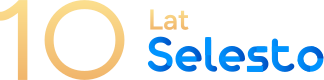
Założenie sklepuSprawdź sam
Cennik Sprzedawaj online po swojemu
Testuj 14 dni za darmo
Sprawdź jak może wyglądać Twój sklep internetowy na Selesto bez zobowiązań i podpinania karty.
Migracja sklepu internetowego
Obecna platforma nie spełnia Twoich potrzeb? Przenieś swój sklep do Selesto szybko, prosto i bezpłatnie.
Integracja z wybraną hurtownią
Integracje z hurtowniami usprawniają proces zarządzania sklepem. Powiedz z kim chcesz się połączyć, a my to załatwimy.
Dedykowane funkcje
Potrzebujesz dedykowanych rozwiązań? Opisz nam swoją funkcję, a my wprowadzimy Twój pomysł w życie.
Sklep pod klucz
Nie masz czasu na tworzenie sklepu? Zleć to zadanie Selesto. Chętnie całkowicie przygotujemy dla Ciebie sklep do sprzedaży.
Oferta sklepu Premium
Dla Twoich specjalnych potrzeb mamy dedykowaną infrastrukturę oraz obsługę skrojoną na miarę.
Sprzedaż zagraniczna
Otwórz się na świat i zwiększ swoje przychody sprzedając w wielu krajach. Obsługuj wszystkie zmaówienia z jednego miejsca.
FAQ (pytania i odpowiedzi)
Masz pytania? Nie ma sprawy, my mamy odpowiedzi. :)
IntegracjeZobacz wszystkie integracje
Integracje dla Twojego sklepu internetowego
Płatności
Kurierzy
Hurtownie
Multichannel
Księgowość
Marketing
Własne
Płatności
PayU
Szybkie i bezpieczne płatności online, które wspierają sprzedaż wielokanałową i upraszczają zakupy.
Przelewy24
Wszechstronny system płatności z Blikiem, PayPo, Apple Pay i wieloma innymi metodami. Wygoda i szybkość, której oczekują Twoi klienci.
PayPal
Najpopularniejsza bramka do płatności międzynarodowych. Pozwól klientom z całego świata kupować w Twoim sklepie .
PayPo
„Kup teraz, zapłać później” – daj klientom swobodę wyboru i elastyczność przy zakupach. Więcej wygody, więcej konwersji.
Twisto
Odroczone płatności z elastycznym terminem spłaty. Umożliw klientom zakupy bez obaw, a sobie – więcej finalizowanych transakcji.
imoje
Płatności online od ING z obsługą Blika i płatności ratalnych. Proste, szybkie i bezpieczne rozwiązanie dla Twojego sklepu.
eService
Sprawdzony partner płatności kartami i terminalami. Ułatwiaj obsługę transakcji i zapewnij klientom komfort zakupów.
Autopay
Ekspresowe płatności cykliczne i subskrypcyjne. Idealne dla sklepów z powtarzalnymi zamówieniami i usługami abonamentowymi.
InPost Pay
Płatność i dostawa w jednym przycisku. Mniej porzuconych koszyków, więcej zamówień.
Więcej...
Zobacz wszystkie integracje z bramkami płatniczymi.
Kurierzy
InPost
Wysyłaj paczki do paczkomatu lub kurierem. W łatwy sposób twórz etykiety dla zamówień, zarządzaj punktami odbioru oraz śledzeniem przesyłek.
DPD
Automatycznie generuj etykiety przewozowe, śledź przesyłki i zarządzaj zamówieniami bezpośrednio z poziomu e-commerce. Integracja obejmuje DPD Pickup oraz DPD Food.
Furgonetka
Automatycznie generuj etykiety wysyłkowe w ramach różnych przewoźników (DPD, InPost, DHL, GLS, FeedEx, PocztaPolska, OrlenPaczka, itd.), bezpośrednio z poziomu sklepu internetowego.
Więcej ->
Zobacz wszystkie integracje z kurierami.
Hurtownie
Ptak
Jedna z największych platform hurtowych w Europie Środkowo-Wschodniej. Tysiące produktów od sprawdzonych dostawców w jednym miejscu.
TIM
Hurtownia z asortymentem elektrycznym i elektronicznym – ponad 65 tysięcy produktów dla domu i biznesu.
TextileDECO
Oferta artykułów plastycznych, dekoracyjnych i materiałów do rękodzieła oraz twórczości kreatywnej.
Alizoo
Hurtownia akcesoriów i karm dla zwierząt domowych – produkty dla psów, kotów i małych pupili.
Berlinger Haus
Producent wysokiej jakości akcesoriów kuchennych, garnków i patelni działający w branży ponad 20 lat.
Hellux
Doświadczony dystrybutor sprzętu oświetleniowego i dekoracyjnego – lampy, żarówki i akcesoria do wnętrz.
Neneko
Hurtownia oferująca lalki, przytulanki oraz inne akcesoria dla dzieci.
Więcej...
Zobacz pozostałe hurtownie lub dodaj własną integrację. Zatowaruj sklep automatycznie i miej zawsze aktualne ceny oraz stany magazynowe.
Multichannel
Ceneo
Twoje produkty widoczne tam, gdzie kupujący podejmują decyzje. Zwiększ zasięg oferty i przyciągaj klientów gotowych do zakupu.
Zalando
Dotrzyj do milionów klientów szukających modowych hitów w całej Europie. Sprzedawaj swoje produkty na jednej z największych platform.
Baselinker
Wprowadź swoje produkty na Amazon, eBay, OLX czy Etsy. Sprzedawaj w wielu kanałach jednocześnie.
Allegro
Bądź tam, gdzie codziennie kupują miliony Polaków. Docieraj do największej bazy klientów w kraju.
Google Merchant Center
Zarządzaj kampaniami produktowymi w Google i pokazuj swoje produkty klientom gotowym do zakupu.
Domodi
Pokaż swoje produkty tam, gdzie Polacy odkrywają trendy i inspiracje. Zwiększ widoczność swojej marki.
Księgowość
BSX Printer
Automatyzuj wydruk paragonów i dokumentów sprzedażowych, przesyłając dane bezpośrednio ze sklepu do drukarki w czasie rzeczywistym.
Dotykacka
Synchronizuj swój system POS ze sklepem i zarządzaj sprzedażą, magazynem oraz zamówieniami w jednym miejscu.
IFIRMA
Ułatw sobie księgowość dzięki automatycznemu przesyłaniu danych o sprzedaży, fakturach i płatnościach do iFirmy.
Fakturownia
Przyspiesz fakturowanie i uprość zarządzanie dokumentacją dzięki automatycznemu przesyłaniu danych o sprzedaży do Fakturowni.
Marketing
Facebook
Zintegruj sklep z Facebookiem i dotrzyj do milionów klientów. Twórz katalogi produktów, uruchamiaj kampanie i zwiększaj sprzedaż.
Instagram
Połącz swój sklep z Instagramem i sprzedawaj tam, gdzie klienci naprawdę spędzają czas i szukają inspiracji.
Tik Tok
Promuj sklep w kreatywny sposób i docieraj do nowych odbiorców. Pokazuj produkty w krótkich filmach i zwiększaj sprzedaż.
Google
Wykorzystaj potęgę jednej z największych wyszukiwarek i zmaksymalizuj efektywność kampanii.
Trustisto
Wyświetlaj ruch klientów w sklepie i buduj jego reputację w czasie rzeczywistym.
Trusted Shops
Zbieraj opinie i prezentuj certyfikat zaufania, zwiększając wiarygodność marki.
Edrone
Wysyłaj spersonalizowane oferty i wiadomości dopasowane do zachowań klientów.
Więcej
Zobacz więcej narzędzi marketingowych.
Własne
Notifero
Zachęć do zakupów klientów dzięki powiadomieniom push pokazującym aktywność innych użytkowników.
SSLA
Ułatw obsługę klienta i szybkie rozwiązywanie problemów wprowadzając nasz portal wsparcia do swojego sklepu.
Strikemail
Automatycznie wysyłaj spersonalizowane e-maile dopasowane do zachowań i interakcji klientów.
Reet
Uprość proces zwrotów, pozwalając klientom składać je bezpośrednio przez panel sklepu.
TakeGift
Twórz, sprzedawaj i zarządzaj kartami podarunkowymi, dając klientom możliwość zakupu prezentów.
AutoInvoice
Automatycznie wystawiaj faktury na podstawie zamówień, usprawniając księgowość sklepu.
Blog-pro
Zadbaj o SEO sklepu i zwiększenie widoczności w przeglądarce Google, zapewniając odbiorcom wartościowe treści.
Loyal Pro
Zwiększ częstotliwość zakupów, dając klientom punkty i rabaty w programie lojalnościowym.
PopApp
Zaangażuj klientów w odpowiednim momencie dzięki wyskakującym pop-upom.
ViuuMi
Pozwól klientom recenzować produkty i pokaż ich prawdziwe doświadczenia.
FunkcjeZobacz wszystkie funkcje
Funkcje, które wspierają Twój biznes
Bezpieczeństwo
Wygląd
Asortyment
Zamówienia
Wsparcie sprzedaży
Bezpieczeństwo
Certyfikat SSL
Zapewnij klientom bezpieczne zakupy online dzięki certyfikatowi SSL i zyskaj ich zaufanie już od pierwszej wizyty.
Hosting
Sprzedawaj bez obaw o przeciążenia czy wolne ładowanie strony – Twój sklep zawsze działa szybko i stabilnie.
Zgodność z RODO
Uniknij problemów prawnych i daj klientom pewność, że ich dane są w pełni chronione.
Monitoring stabilności sklepu
Śpij spokojnie, wiedząc, że w razie awarii ktoś od razu reaguje, a sklep jest zawsze dostępny.
Bieżące aktualizacje systemu
Korzystaj z nowych funkcji i zabezpieczeń bez dodatkowych kosztów i pracy po swojej stronie.
Backup danych
Nie ryzykuj utraty zamówień czy produktów, wszystko masz zabezpieczone w kopiach zapasowych.
Więcej...
Wygląd
Kreator wyglądu sklepu
Skonfiguruj sklep w 100% po swojemu prosto i szybko – bez kodowania i specjalistycznej wiedzy. Dzięki intuicyjnemu kreatorowi wybierzesz kolory, czcionki i banery, tworząc w kilka chwil sklep, który idealnie odzwierciedla Twój pomysł.
Responsive Web Design
Twój sklep zawsze wygląda perfekcyjnie – na komputerze, tablecie i smartfonie. Dzięki technologii RWD klienci wygodnie robią zakupy z każdego urządzenia, a Ty nie tracisz zamówień.
Smart images
Pokaż produkty w najlepszym świetle – zdjęcia automatycznie zmieniają się po najechaniu kursorem lub przy wyborze wariantu kolorystycznego. Klienci szybciej podejmują decyzję zakupową, widząc dokładnie to, czego szukają.
Wybór stylu koszyka
Wybierz, jak Twój koszyk będzie widoczny dla klientów – jako popup, strona czy rozwijane okno. Dostosuj wygląd i funkcjonalność do stylu swojego sklepu w kilka sekund.
Szablony maili
Spraw, by każdy e-mail wysyłany do klientów wyglądał profesjonalnie i był dopasowany do Twojego sklepu – łatwo edytuj treść, styl i wygląd wiadomości.
Zarządzanie CSS
Masz doświadczenie w programowaniu i chcesz stworzyć coś unikalnego? W Selesto możesz nadpisać wbudowany kod CSS własnym kodem i w pełni dostosować wygląd swojego sklepu.
Więcej...
Asortyment
Produkty polecane
Podkreśl swoje bestsellery. Pokaż klientom produkty, które naprawdę warto kupić i zwiększaj sprzedaż jednym kliknięciem.
Zestawy produtkowów
Twórz gotowe zestawy produktów, które pokochają Twoi klienci. Więcej wartości dla nich, większa sprzedaż dla Ciebie.
Produkty elektroniczne
Sprzedawaj e-booki, kursy czy pliki cyfrowe bez ograniczeń. Selesto automatycznie dostarczy je klientowi po zakupie.
Grupy produktów
Funkcja pozwala na organizowanie produktów w zbiory, ułatwiając klientom nawigację i wyszukiwanie podobnych artykułów.
Sprzedaż w modelu "pre-order"
Badaj rynek wprowadzając nowe produkty i testując popyt poprzez ich udostępnienie z wyprzedzeniem.
Produkty powiązane
Łącz swoje produkty poprzez powiązania i wyświetlaj np. inne warianty kolorystyczne.
Produkty parametryzowane
Pozwól klientom samodzielnie wybrać parametry produktu – od długości po wagę – i stworzyć idealne dopasowanie.
Więcej...
Zamówienia
Aktualizowanie stanów magazynowych
System automatycznie aktualizuje stany magazynowe, dzięki czemu zawsze sprzedajesz to, co faktycznie masz.
Generowanie etykiet do zamówień
Drukuj etykiety jednym kliknięciem. Oszczędzaj czas i wysyłaj paczki szybciej dzięki ich automatycznemu generowaniu.
Generowanie paragonów i faktur
Automatyczne paragony i faktury pozwalają Ci szybciej obsłużyć zamówienia i uniknąć błędów.
Blokowanie produktu w procesie zakupu
Selesto automatycznie blokuje towar w trakcie zakupu, by uniknąć podwójnych zamówień i pozwolić klientom spokojnie dokończyć transakcję.
Raportowanie sprzedaży
Analizuj wyniki sprzedaży i podejmuj lepsze decyzje biznesowe. Czytelne raporty pokażą Ci, co sprzedaje się najlepiej.
Historia i szczegóły zamówienia
Zyskaj pełny wgląd w każde zamówienie – od momentu zakupu po dostawę. Wszystkie dane i szczegóły w jednym miejscu.
Wiecej...
Wsparcie sprzedaży
Zapis do newslettera
Zbieraj subskrybentów i zwiększaj sprzedaż dzięki regularnym mailom z nowościami i promocjami.
Program lojalnościowy
Nagradzaj stałych klientów i zwiększaj ich zaangażowanie. Więcej punktów, więcej zakupów, większa lojalność.
Opinie o sklepie i produktach
Pozwól klientom dzielić się opiniami i buduj zaufanie. Recenzje zwiększają wiarygodność i pomagają w sprzedaży.
Oznaczenia Nowość i Bestseller
Wyeksponuj najpopularniejsze i najnowsze produkty. Pomóż klientom szybciej znaleźć to, co warto kupić.
Kody rabatowe
Twórz promocje i przyciągaj klientów. Kody rabatowe zwiększają sprzedaż i zachęcają do powrotów.
Portale społecznościowe
Sprzedawaj więcej, dzięki prostej integracji z Facebookiem, Instagramem i innymi platformami społecznościowymi.
Blog i przyjaznoźć SEO
Pisz artykuły, popraw SEO i przyciągnij więcej odwiedzających do swojego sklepu.
Wiecej...
Kontakt
PomocWypróbuj za darmo Jak możemy Ci pomóc?
Konfiguracja zamówień
Zamówienia to dla właściciela sklepu internetowego najważniejsza część panelu administracyjnego. W tej zakładce znajdują się wszystkie dokonane przez klientów zakupy. Są one wyświetlane chronologicznie od najnowszego do najstarszego. Z tego poziomu można przeprowadzać wszystkie akcje związane z realizacją zamówień.
Lista zamówień w panelu administracyjnym
Zamówienia, które zostały złożone w sklepie znajdują się w zakładce „Zamówienia” w panelu administracyjnym sklepu. W kolumnie „Numer” podany jest indywidualny numer zamówienia. Kolor czerwony odpowiada zamówieniom jeszcze niezrealizowanym, a kolor zielony przypisany jest zamówieniom zrealizowanym. Dodatkowo jest to opisane w kolumnie „Status”. Po środku znajduje się kolumna „Dostawa”. Są tam przedstawione warianty dostawy wybrane przez klientów. W kolumnie „Klient” jest podane imię i nazwisko zamawiającego. „Suma brutto” przedstawia łączną wartość złożonego zamówienia. Pinezka przy zamówieniu informuje o tym, że to zamówienie jest wyróżnione (można je wyróżnić na tle innych np. gdy jest dodany istotny komentarz do zamówienia przez pracownika sklepu). Flaga jest tzw. szybką informacją czy zamówienie zostało już opłacone czy jeszcze nie. Pełny kolor flagi oznacza, że zamówienie zostało już opłacone. Sam zarys flagi oznacza, że zamówienia nadal czeka na opłacenie. Ikona chmurki oznacza, że klient dodał komentarz do swojego zamówienia.
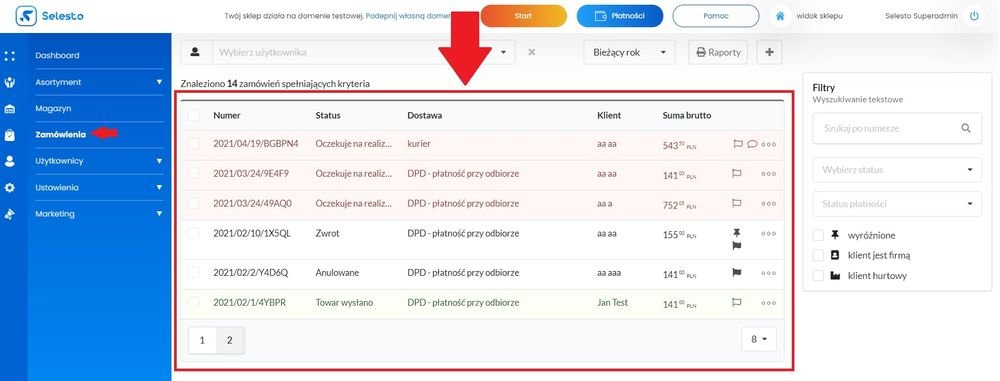
Po kliknięciu na trzy kropki obok wybranego zamówienia można przejść w jego szczegóły.
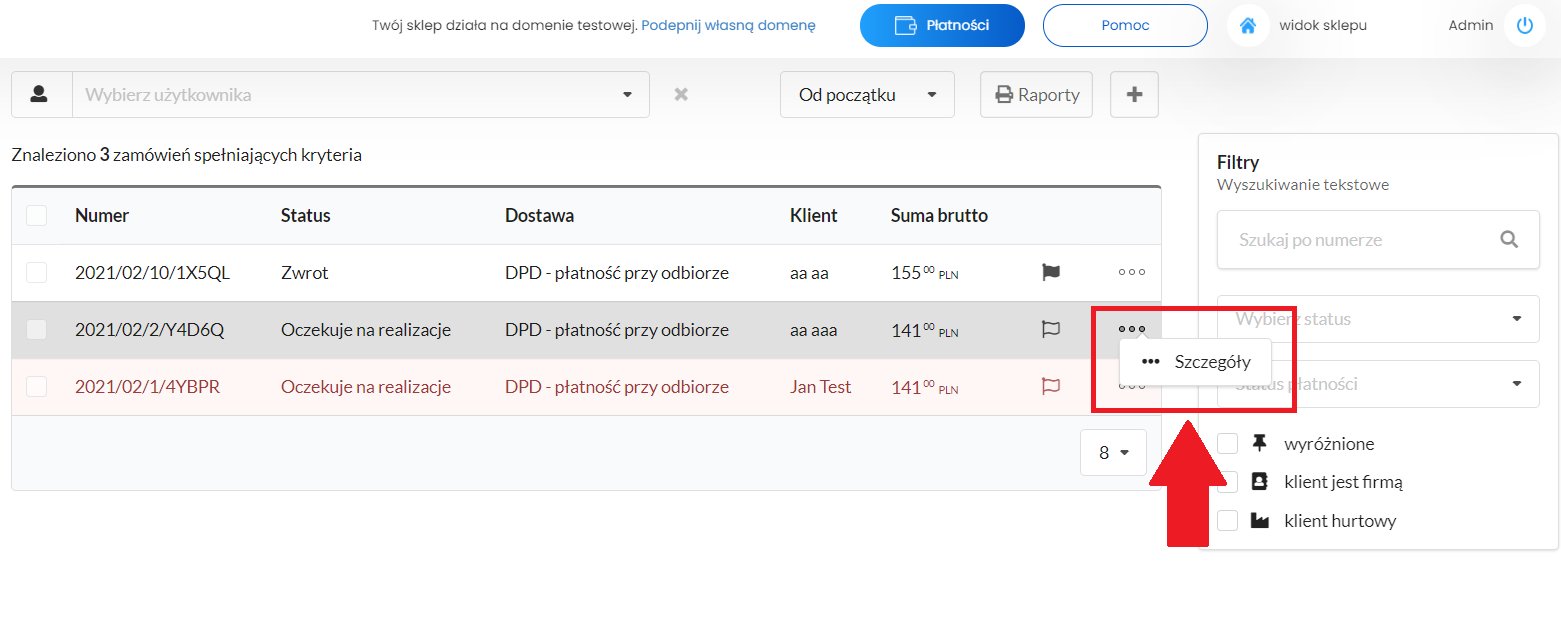
Zakładka: Informacje ogólne
W szczegółach zamówienia w pierwszej zakładce „Informacje ogólne” są trzy główne kolumny.
Pierwsza „Informacje” dostarcza wiadomości o tym: czy zamówienie jest opłacone, jaki jest numer zamówienia, kiedy zostało utworzone zamówienie, kiedy dokonano ostatniej zmiany w zamówieniu, jaka została wybrana forma płatności oraz kiedy została dokonana płatność. Można również wyróżnić zamówienie (wtedy pojawi się pinezka obok zamówienia na liście zamówień).
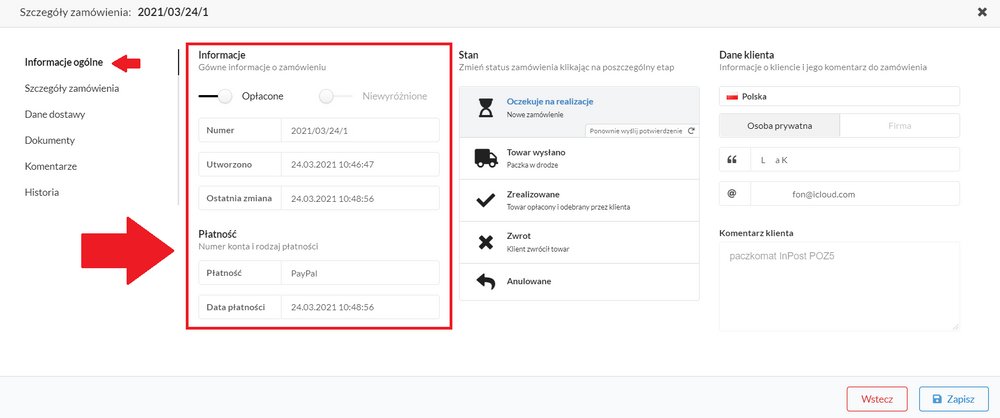
W drugiej kolumnie widnieje stan zamówienia. Można go zmienić klikając na poszczególny etap.
Ważne!
Wybierając opcję „Anulowane” nie można już przywrócić zamówienia do poprzedniego stanu. Należy wtedy złożyć zupełnie nowe zamówienie.
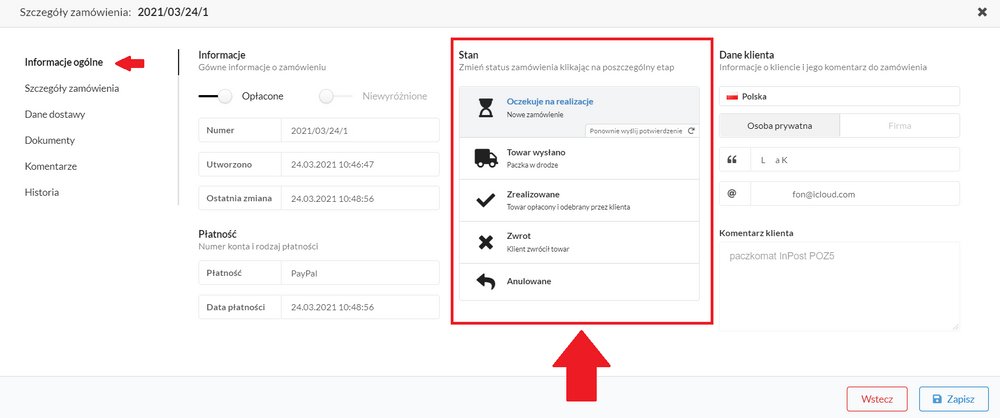
Podczas zapisywania kolejnego etapu pojawia się zawsze powiadomienie o tym, czy wysłać potwierdzenie do klienta o zmianie statusu jego zamówienia.
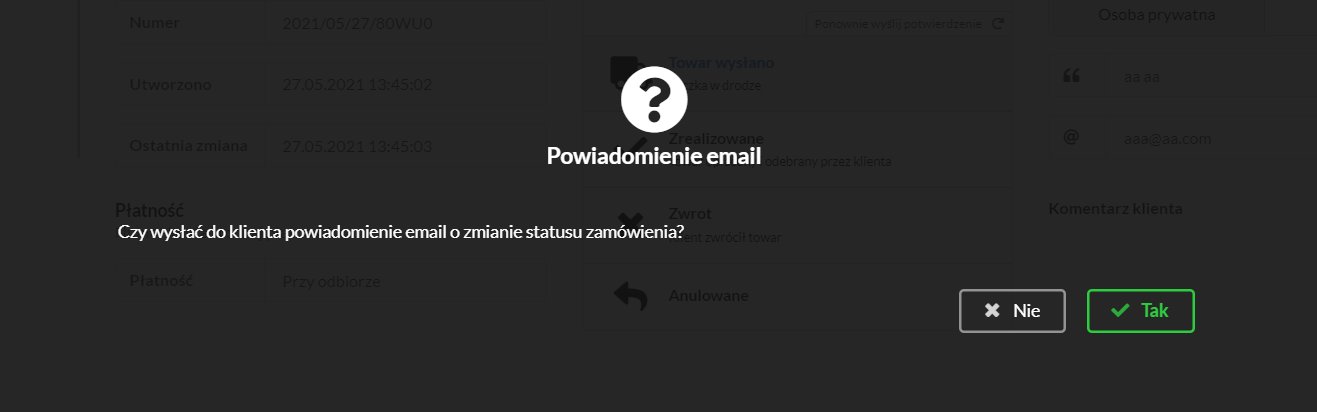
Wybierając opcję zwrotu system przekierowuje do okna „Edycji zwrotu”, w którym można zaznaczyć konkretny produkt, jego ilość oraz ewentualnie zwrócić koszty dostawy.
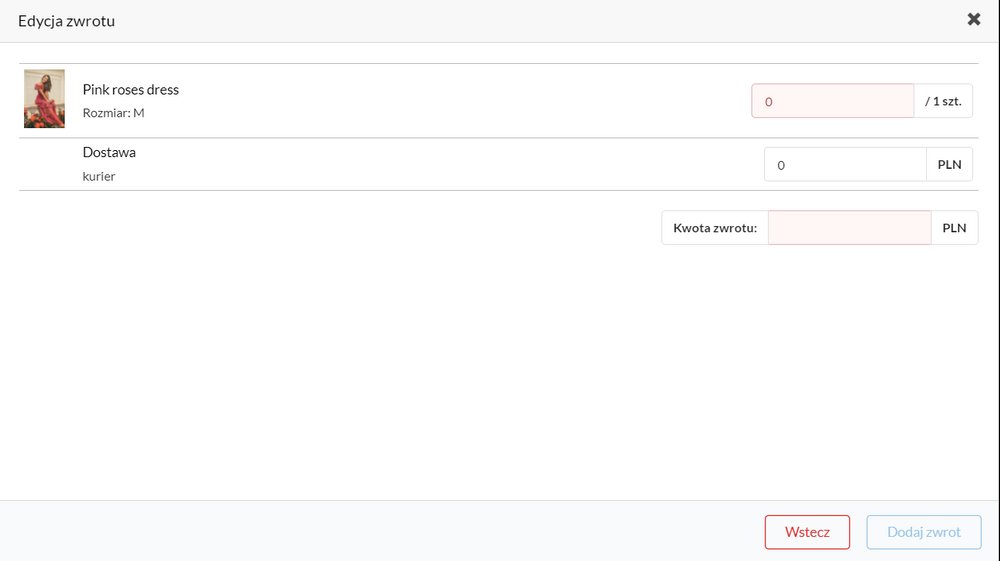
Po dokonaniu zwrotu wyskoczy komunikat czy przywrócić zwrócony towar ponownie do sprzedaży.
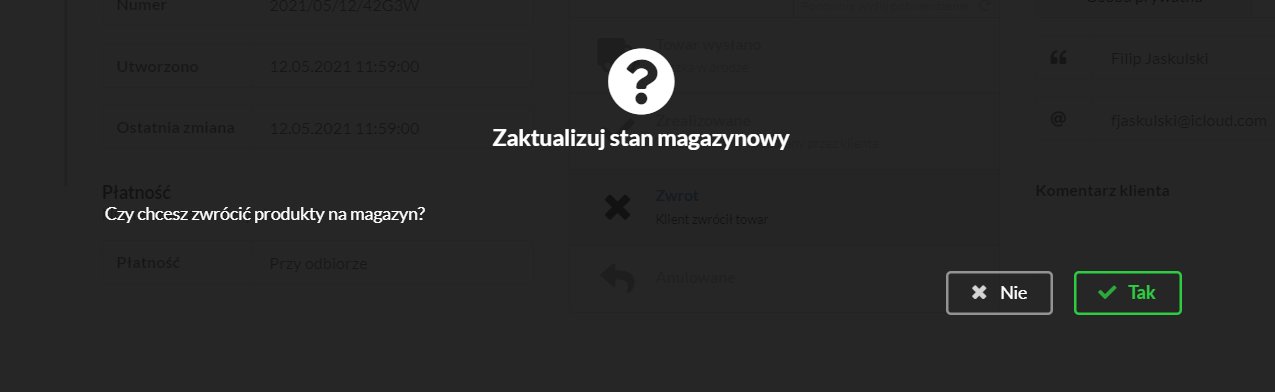
Dodatkowym statusem, który pojawia się w przypadku niedokończenie finalizacji zamówienia przez klienta, gdy została wybrana opcja szybkiej płatności, jest status "Odrzucone".
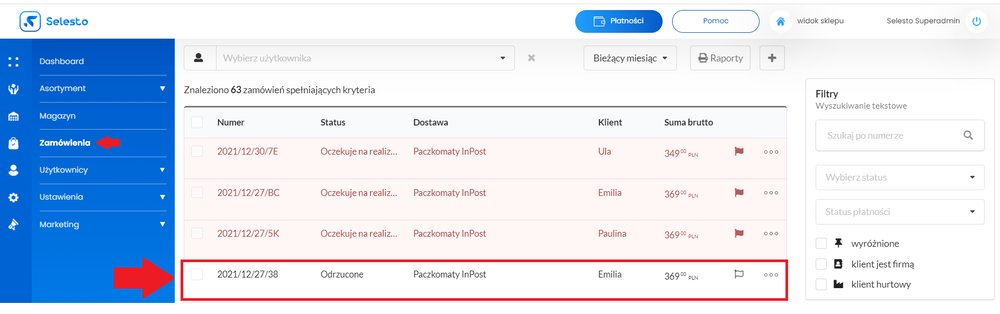
Wtedy w szczegółach takiego zamówienia pojawi się opcja jego przywrócenia. Warto w tym przypadku skontaktować się z klientem, czy wyraża chęć, aby przywrócić zamówienie.
Uwaga!
Częstym powodem odrzucenia jest przekroczenie limitu czasu, który jest przeznaczony na finalizację zamówienia. Jest to zależne od bramki płatniczej - dla Przelewy24 ten czas wynosi 60 min, dla pozostałych bramek płatniczych to 15 min.
Aby lepiej zrozumieć ten proces zapoznaj się z instrukcją Przelewy24 oraz instrukcją obsługi magazynu.
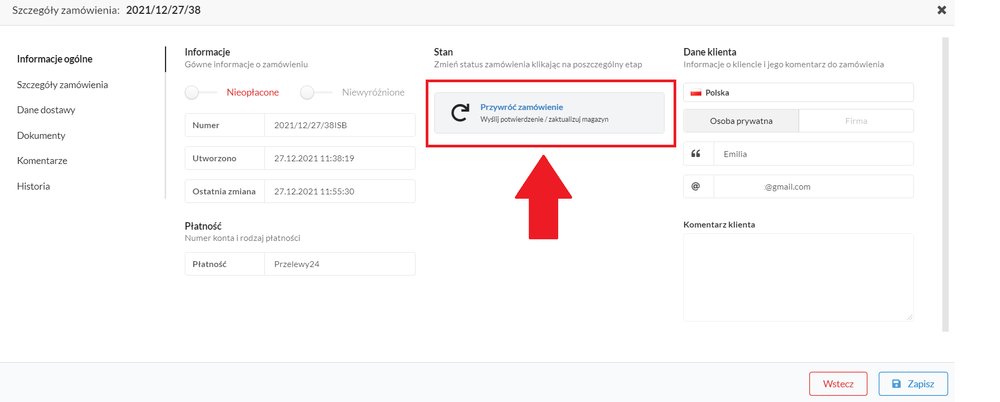
Trzecia kolumna dotyczy danych klienta, który złożył zamówienie oraz komentarz klienta, jeśli taki pozostawił podczas składania zamówienia.
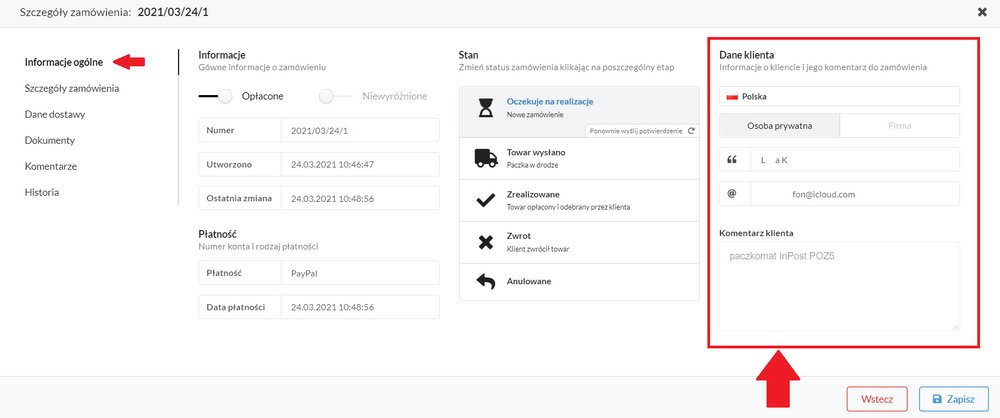
Zakładka: Szczegóły zamówienia
W kolejnej zakładce „Szczegóły zamówienia” jest informacja o tym co dokładnie zamówił klient, koszcie wybranej dostawy oraz o zniżce (jeśli była dodana do zamówienia np. za pomocą kodu rabatowego). Na samej górze jest podana suma całkowita złożonego zamówienia.
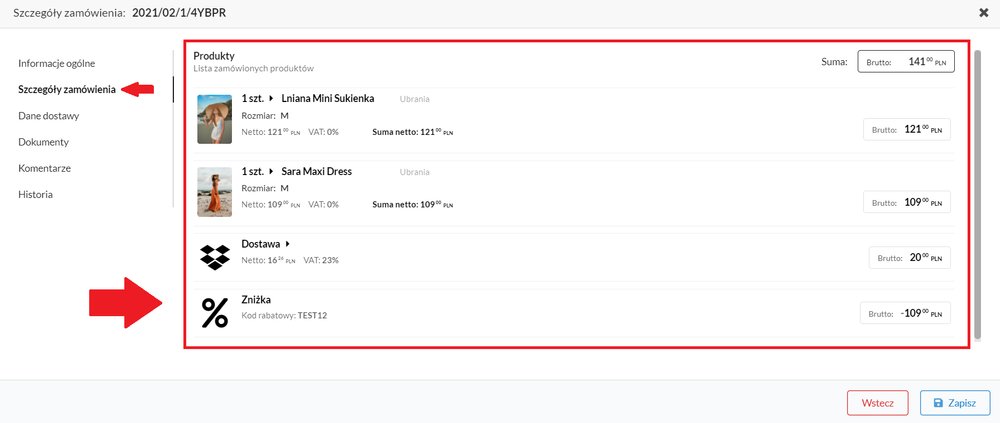
Zakładka: Dane dostawy
Zakładka „Dane dostawy” informuje o adresie do wysyłki podanym przez klienta oraz wybranym sposobie dostawy.
Ważne!
Danych dostawy nie da się zmienić z poziomu panelu administracyjnego. Jeśli klient zgłosi chęć zmiany adresu to warto umieścić taką informację w zakładce „Komentarze”.
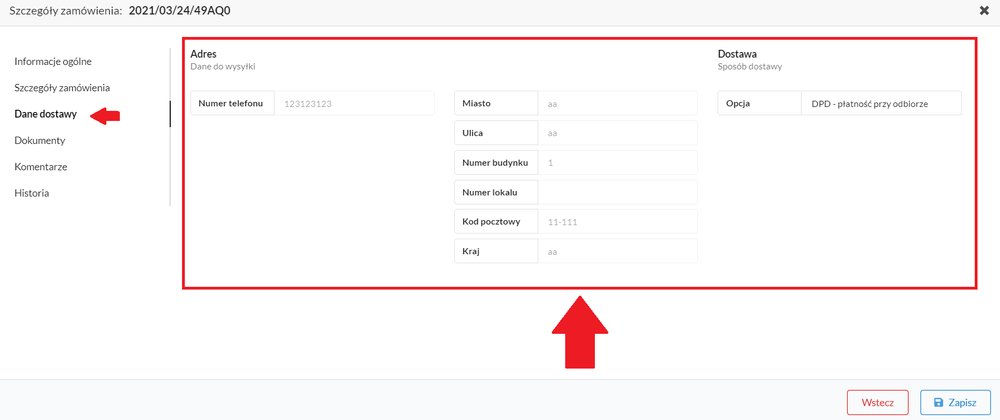
Zakładka: Dokumenty
W zakładce „Dokumenty” są dostępne opcje wygenerowania paragonu niefiskalnego lub faktury oraz podsumowanie zamówienia zawierające wszystkie niezbędne informacje przydatne podczas realizacji zamówienia przez klika działów. Znajdujące się tutaj podsumowanie jest dedykowanym dokumentem do obiegu wewnętrznego.
Jeśli platforma zostanie zintegrowana z narzędziem dającym możliwość utworzenia dokumentu to właśnie w tym miejscu zostanie on umieszczony (np. jeśli sklep będzie połączony z InPost, to w tym miejscu pojawi się gotowa etykieta do wygenerowania, jeśli będzie to BSX Printer pojawi się możliwość wydrukowania standardowego paragonu).
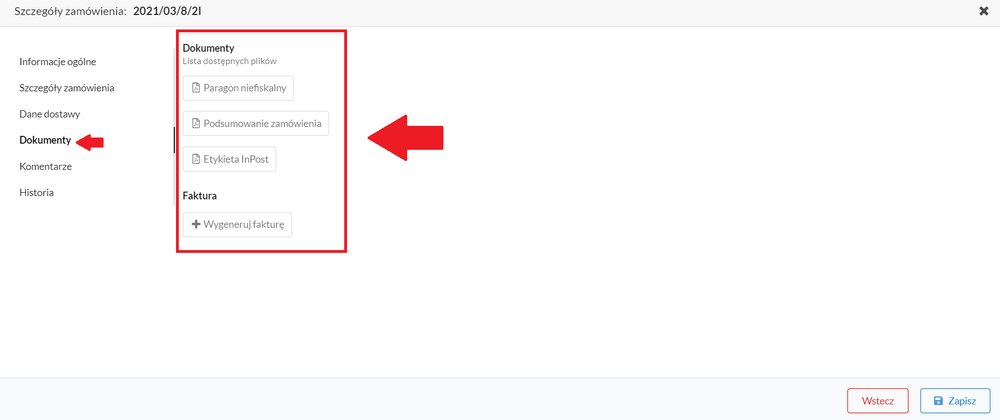
Zakładka: Komentarze
W kolejnej zakładce „Komentarze” znajduje się pole do dodania komentarza przez administratora/pracownika odnośnie zamówienia. Jest też informacja o już istniejących komentarzach: treść, kiedy i przez kogo został dodany.
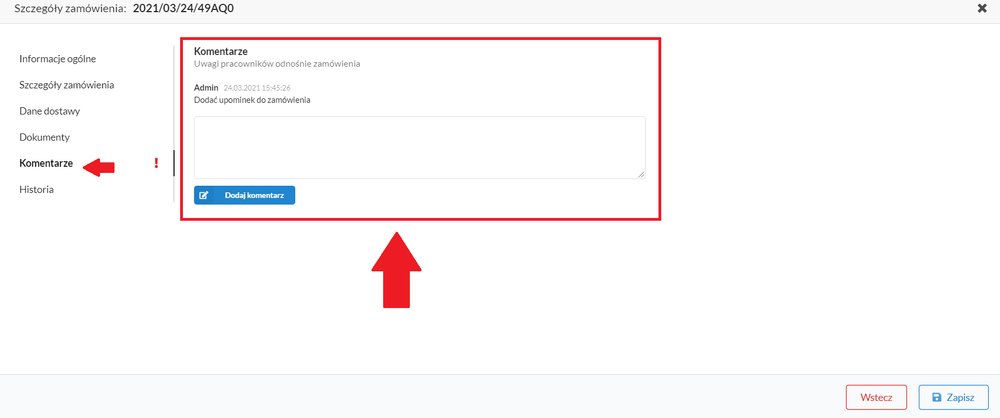
Zakładka: Historia
Ostatnia zakładka „Historia” dotyczy każdej dokonanej zamiany przez administratora/pracownika, która miała miejsce przy zamówieniu. Dzięki temu łatwo można prześledzić cały proces i wychwycić ewentualne błędy, które zostały wprowadzone przez przypadek.
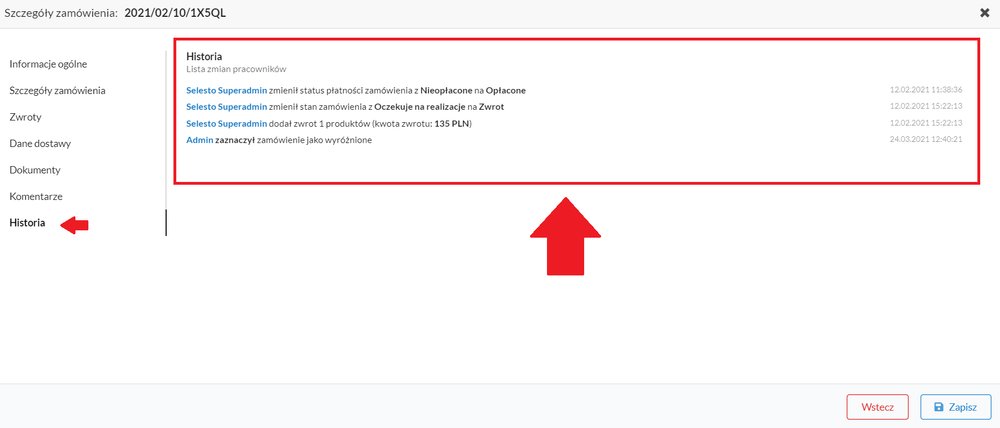
Szybkie wyszukiwanie zamówień
Nad listą zamówień znajduje się szybkie wyszukiwanie po nazwie klienta/adresie email/NIP, opcja wyświetlania listy zamówień, możliwość wygenerowania raportu i „+” odpowiadający za import zamówienia z pliku.
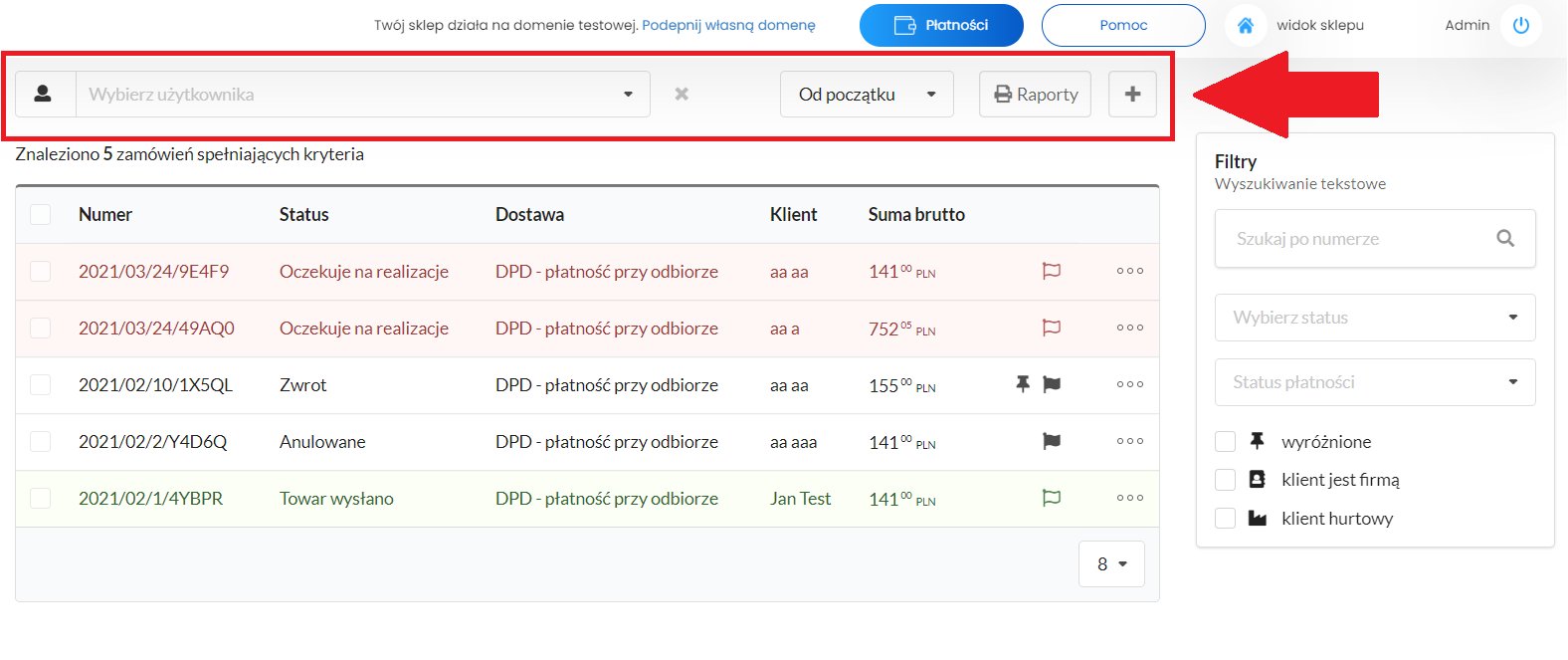
Z rozwijanego menu można wybrać okres od jakiego ma być wyświetlona lista zamówień.
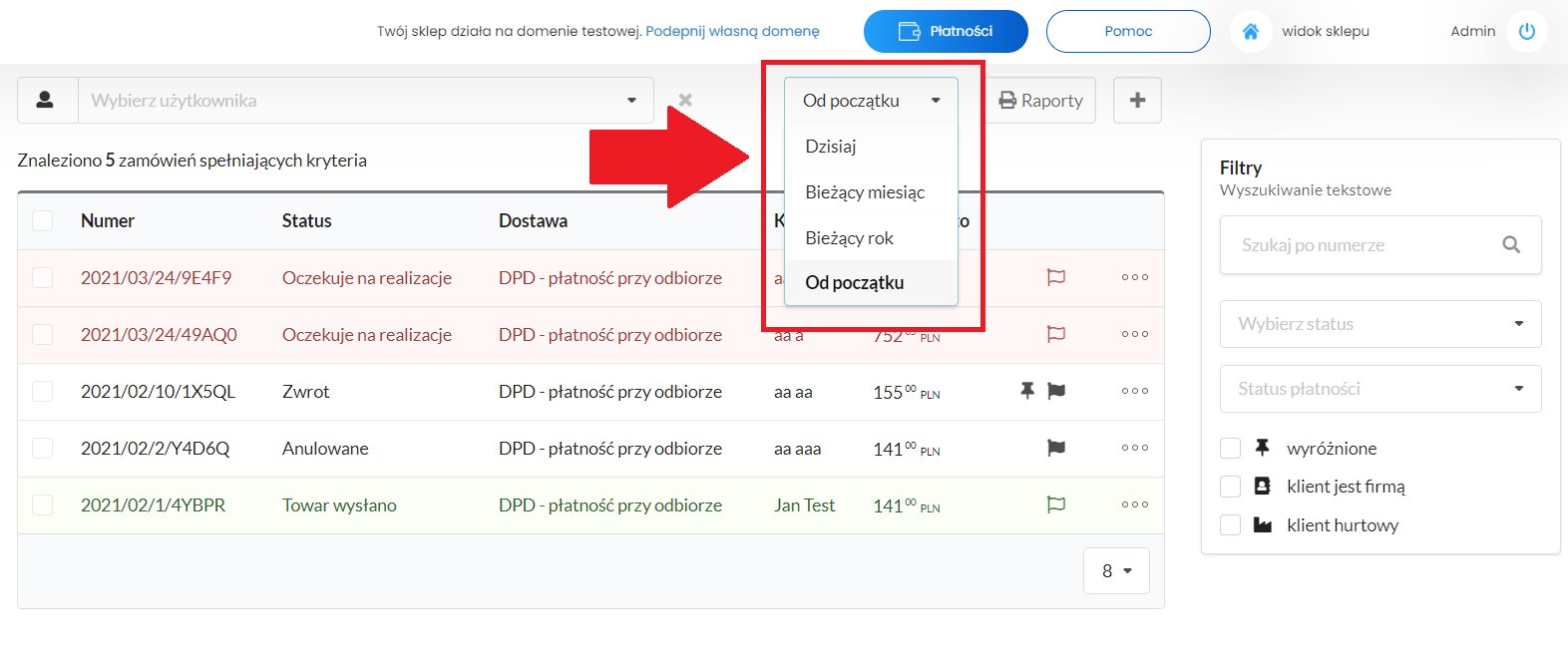
Tworzenie raportów
Po wybraniu opcji „Raporty” przechodzi się do możliwości generowania raportów. Pierwszy typ raportu dotyczy tylko zwrotów i zostaje on utworzony w PDF w wybranym przedziale czasowym.
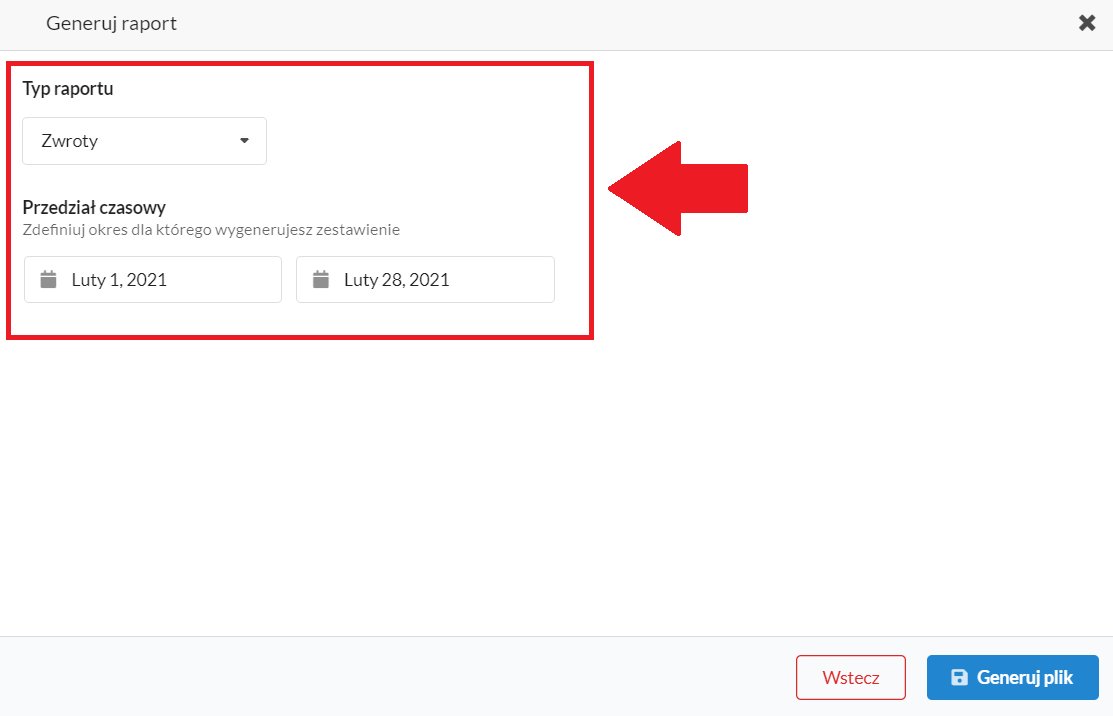
Kolejnym wariantem jest wygenerowanie raportu dot. zamówień. Jest on dostępny w dwóch formatach PDF/XLS.
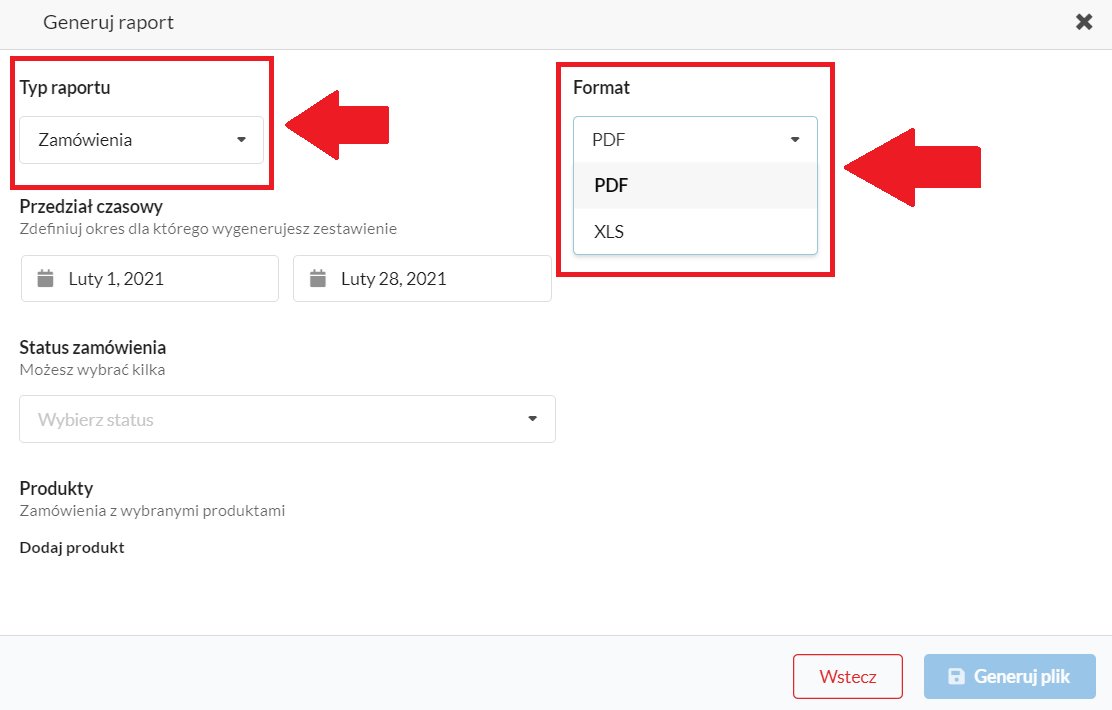
W raporcie dotyczącym zamówień jest możliwość wybrania jakie statusy zamówienia mają być przedstawione. Można zaznaczyć wiele.
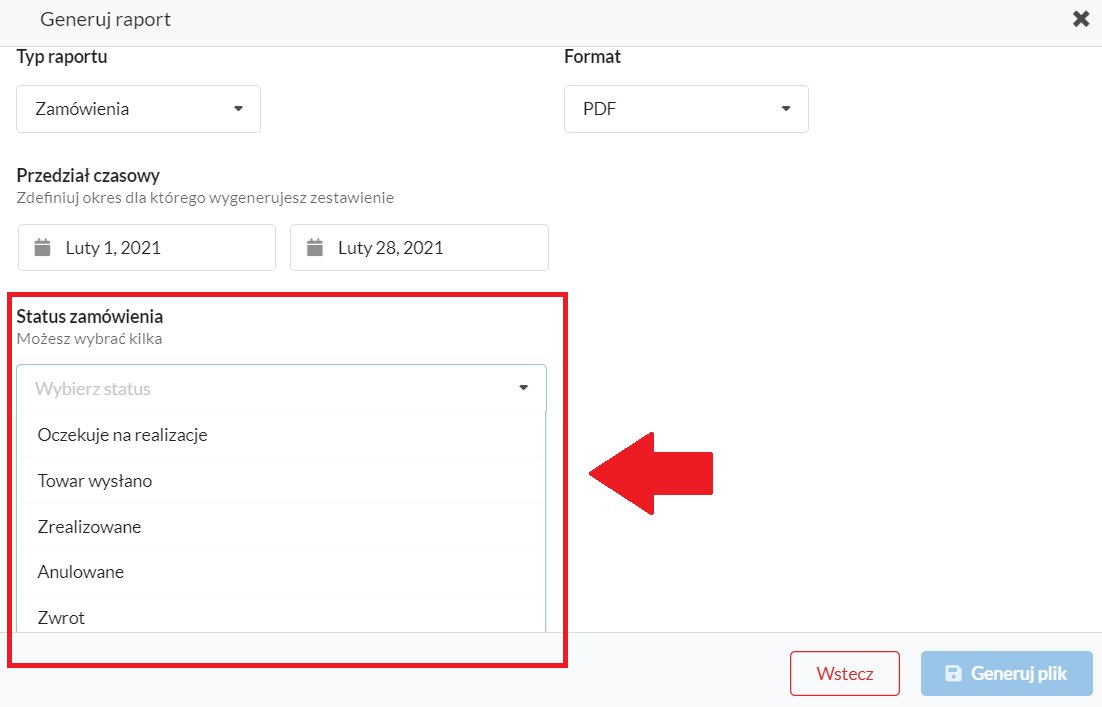
Dodatkową opcją w tworzeniu raportu jest również możliwość wybrania konkretnego produktu lub wielu produktów.
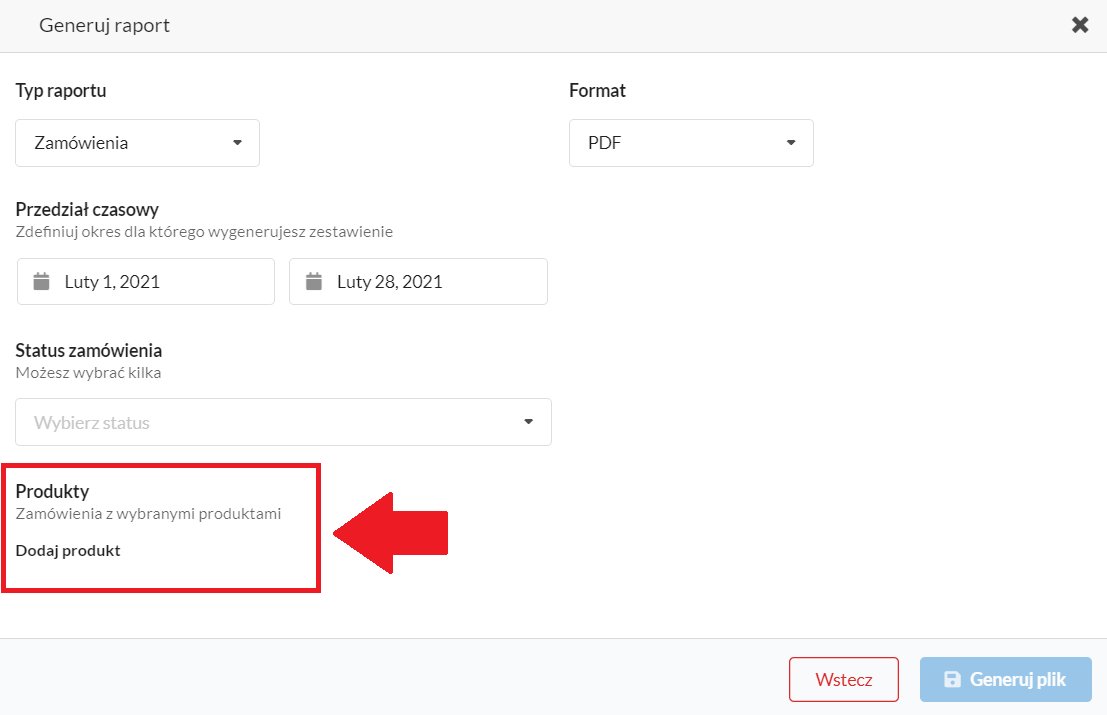
Można zaimportować zamówienia z pliku klikając na „+” obok raportów. Plik powinien być w rozszerzeniu CSV.
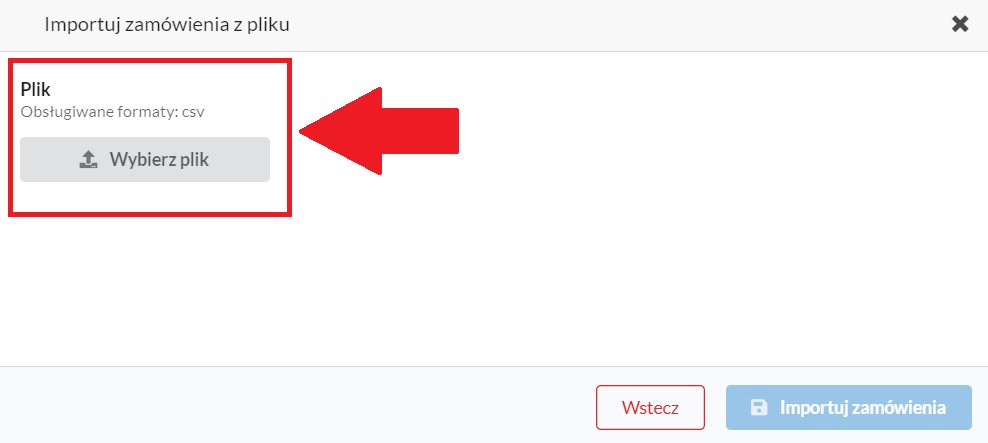
Filtry ułatwiające wyszukiwanie
W zakładce „Zamówienia” obok listy zamówień znajdują się również filtry ułatwiające wyszukiwanie. Zamówienia można wyszukiwać po:
Numerze zamówienia
Statusie zamówienia (oczekuje na realizację, towar wysłano, zrealizowane, anulowane, zwrot)
Statusie płatności (opłacone, nieopłacone)
Wyróżnionych
Klient jako firma
Klient hurtowy
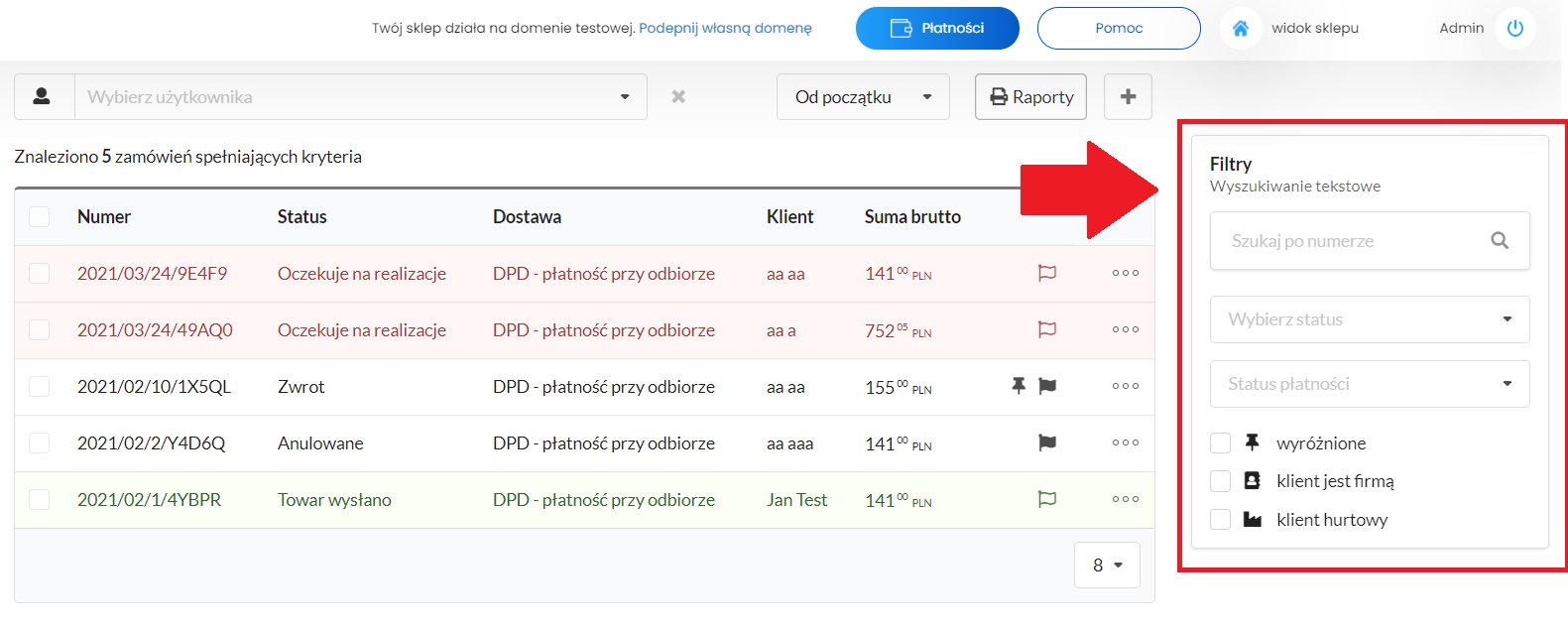
Numeracja zamówień
Istnieje możliwość zmiany numeracji zamówień. Domyślnie zamówienia są tworzone wg. schematu rok/miesiąc/dzień/indywidualny ciąg liczb i znaków. Można to zmienić na układ rok/miesiąc/dzień/kolejny numer w danym dniu. Zmian w ustawieniach dokonuje się w zakładce "Ustawienia > Główne > Proces zakupowy".
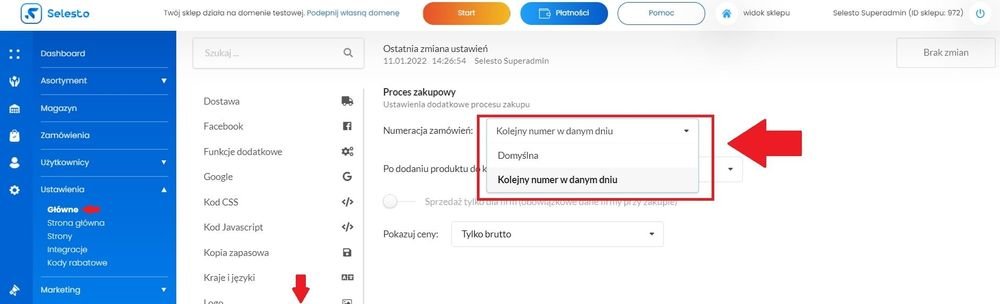
Wskazówka!
Należy pamiętać, aby zawsze dokonywać zapisu wprowadzonych zmian oraz czytać komunikaty i wyskakujące okienka. Nie uzupełnienie pól oznaczonych * blokuje wykonanie następnego kroku.
Spis treści
Dodaj komentarz
Odpowiadasz na komentarz
Imię i nazwisko
Komentarz
Dodaj komentarz Dziękujemy, komentarz zostanie dodany po zaakceptowaniu przez administratora.